- โปรแกรมฟรี EaseUS
- Data Recovery Wizard Free
- Todo Backup Free
- Partition Master Free
updated on Jul 02, 2025 to การกู้คืนโฟลเดอร์
กรณีผู้ใช้: ฉันสามารถกู้คืนไฟล์ในโฟลเดอร์ Found.000 ได้หรือไม่
"เมื่อฉันเสียบ USB เข้ากับ PC, Windows ขอให้ทำการสแกนและซ่อมแฟลชไดรฟ์ ฉันได้ดำเนินการโดยใช้บรรทัดคำสั่ง CHKDSK แต่หลังจากนั้น ไฟล์บางไฟล์ของฉัน รวมถึงรูปภาพ JPEG และวิดีโอก็เปลี่ยนเป็นไฟล์ .chk ใน โฟลเดอร์ Found.000 ที่สร้างขึ้นใหม่ มีวิธีใดในการแปลงไฟล์ CHK กลับไปเป็นไฟล์เดิม หรือกู้คืนไฟล์ไปยังตำแหน่งเดิมหรือไม่?"
โฟลเดอร์ Found.000 และไฟล์ CHK คืออะไร
โดยปกติ ขณะสแกนดิสก์เพื่อหาข้อผิดพลาด เครื่องมือ CHKDSK ในตัวของ Windows จะแปลงข้อมูลของคุณเป็นไฟล์ .chk ซึ่งคิดว่ามีความเสียหาย จากนั้นจึงรวบรวมไฟล์เหล่านั้นไปไว้ในโฟลเดอร์ Found.000 แทนการลบทิ้ง
และโฟลเดอร์จะถูกซ่อนไว้ตามค่าเริ่มต้น คุณต้องคลิกเลือก "Hidden folder" ใน "View" ที่ด้านบนของ File Explorer เพื่อแสดงโฟลเดอร์นี้ และหากคุณพยายามเปิดไฟล์ CHK คุณจะพบว่าไฟล์เหล่านี้ไม่สามารถเข้าถึงได้โดยสิ้นเชิง เป็นผลให้ข้อมูลอันมีค่าของคุณต้องพบกับหายนะในที่สุด
เหตุใดโฟลเดอร์ Found.000 จึงถูกสร้างขึ้น
เช่นเดียวกับที่กล่าวไว้ข้างต้น โฟลเดอร์ FOUND.000 จะถูกสร้างขึ้นเมื่อผู้ใช้เรียกใช้คำสั่ง CHKDSK แล้วพบข้อมูลที่เสียหายที่แยกกระจัดกระจาย และอยู่ในรูปแบบไฟล์ที่มีนามสกุล .chk สาเหตุทั่วไปของโฟลเดอร์ FOUND.000 และไฟล์ CHK มีดังต่อไปนี้:
- ไฟฟ้าดับกะทันหัน
- ระบบปฏิบัติการ Windows ขัดข้องกะทันหัน
- มัลแวร์หรือไวรัสโจมตี
- ดึงแฟลชไดรฟ์ USB ออกขณะกำลังเขียนข้อมูล
การกู้คืนไฟล์ที่แยกอยู่แยกกระจัดกระจาย
Windows เขียนชื่อไฟล์นามสกุล .chk เป็น "กู้คืนจากไฟล์แยกกระจัดกระจาย" หากคุณไม่ได้สูญเสียข้อมูลสำคัญใดๆ คุณไม่จำเป็นต้องจัดการกับโฟลเดอร์ Found.000 คุณสามารถลบออกเพื่อเพิ่มพื้นที่ว่างได้ นอกจากนี้ หากคุณมีข้อมูลสำรอง การกู้คืนข้อมูลที่สูญหายจากข้อมูลสำรองจะง่ายกว่า
หากคุณไม่มีข้อมูลสำรอง แต่มีไฟล์สำคัญบางไฟล์ที่คุณพบในโฟลเดอร์ Found.000 คุณสามารถเรียนรู้จากคำแนะนำต่อไปนี้และวิธีกู้คืนไฟล์จากโฟลเดอร์ Found.000 ได้ 3 วิธี
วิธีแปลงไฟล์ CHK กลับไปเป็นไฟล์เดิม
การเปลี่ยนนามสกุล CHK เป็นวิธีที่ง่ายที่สุดในการกู้คืนไฟล์จากโฟลเดอร์ Found.000 ตัวอย่างเช่น หากรูปภาพที่สูญหายของคุณเป็นไฟล์ JPEG ให้คัดลอกไฟล์ .chk แล้วเปลี่ยนนามสกุล .chk เป็น .jpg หรือแปลงไฟล์ .chk เป็น .mp4 สำหรับวิดีโอ
คุณสามารถทำตามขั้นตอนด้านล่างนี้เพื่อเปลี่ยนนามสกุลไฟล์หลายไฟล์พร้อมกัน:
ขั้นตอนที่ 1. สร้างไฟล์ข้อความบนคอมพิวเตอร์ของคุณ
ขั้นตอนที่ 2. ดับเบิลคลิกเพื่อเปิดไฟล์ แล้วพิมพ์ ren *.chk *.jpg และบันทึก
ขั้นตอนที่ 3. เปลี่ยนนามสกุลของไฟล์ข้อความจาก .txt เป็น .bat
ขั้นตอนที่ 4. คัดลอกไฟล์ .bat ไปไว้ในโฟลเดอร์ Found.000 ดับเบิลคลิกเพื่อเรียกใช้ จากนั้น ไฟล์ .chk ทั้งหมดในโฟลเดอร์จะถูกแปลงเป็นไฟล์ .jpg
กู้คืนไฟล์ CHK จากโฟลเดอร์ Found.000 ด้วย UnCHK Windows 10
UnCHK เป็นเครื่องมือฟรีและใช้งานง่ายในการกู้คืนไฟล์ CHK จากโฟลเดอร์ Found.000 เครื่องมือนี้สามารถตรวจจับไฟล์ .chk และแปลงเป็นนามสกุลที่เหมาะสม เช่น .chk เป็น .jpg/jpeg จากนั้นคุณสามารถเปิดและดูไฟล์ได้ แต่หากไฟล์ต้นฉบับเสียหายอย่างร้ายแรง จะไม่สามารถกู้คืนได้ด้วย UnCHK
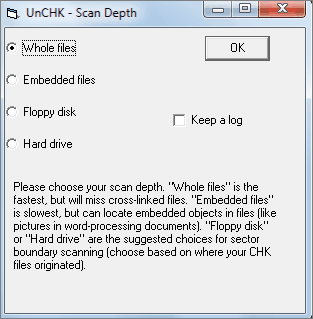
การกู้คืนจากโฟลเดอร์ Found.000 ด้วยซอฟต์แวร์กู้คืนข้อมูล
หากคุณลบโฟลเดอร์ Found.000 แล้ว แต่ต้องการกู้คืนไฟล์จากโฟลเดอร์ดังกล่าว ต้องทำอย่างไร? เรามี EaseUS Data Recovery Wizard ไว้เพื่อช่วยคุณกู้คืนโฟลเดอร์ Found.000 ที่ถูกลบหรือไฟล์ .chk โดยไม่ต้องใช้ความพยายามมาก หลังจากการกู้คืน คุณสามารถดำเนินการแปลงไฟล์ chk กลับไปเป็นไฟล์เดิม แล้วเปิดและกู้คืนไฟล์เหล่านั้นได้
หากไฟล์ที่กู้คืนเสียหาย เครื่องมือกู้คืนและซ่อมแซมข้อมูล EaseUS ก็สามารถ ซ่อมไฟล์ที่เสียหาย ได้หลายประเภท เช่น Word, Excel, PPT, PDF, รูปภาพ และวิดีโอ
下载按钮1
1.ดาวน์โหลดและติดตั้ง EaseUS Data Recovery Wizard บนคอมพิวเตอร์ของคุณ

2.ใช้เครื่องมือกู้คืนข้อมูลเพื่อค้นหาและกู้คืนข้อมูลที่สูญหายของคุณ. เลือกตำแหน่งจัดเก็บหรือโฟลเดอร์เฉพาะที่ข้อมูลของคุณสูญหาย จากนั้นคลิกปุ่ม Scan

3. เมื่อการสแกนเสร็จสมบูรณ์ จะสามารถค้นหาไฟล์หรือโฟลเดอร์ที่กู้คืนได้จากรายการผลการสแกน เลือกไฟล์จากนั้นคลิกปุ่มกู้คืน เมื่อเลือกตำแหน่งที่จะบันทึกข้อมูลที่กู้คืน คุณไม่ควรใช้ไดรฟ์เดิม

บทสรุป
คุณสามารถกู้คืนไฟล์จากโฟลเดอร์ Found.000 โดยแปลงไฟล์ chk กลับไปเป็นไฟล์เดิม หรือใช้ UnCHK เพื่อกู้คืนไฟล์ chk หากโฟลเดอร์ Found.000 สูญหายด้วยเหตุผลใดก็ตาม คุณสามารถใช้เครื่องมือกู้คืนไฟล์ EaseUS เพื่อกู้คืนโฟลเดอร์ Found.000 รวมถึงไฟล์ chk ได้
下载按钮1
บทความที่เกี่ยวข้อง
-
[แก้ไข] ไฟล์เดสก์ท็อปสูญหายหรือหายไปหลังจากอัปเดต Windows 10
![author icon]() Daisy/2024-09-27
Daisy/2024-09-27 -
ฟรี | วิธีการกู้คืนไฟล์ที่ถูกลบอย่างถาวรจาก PC / Mac / โทรศัพท์ - EaseUS
![author icon]() Suchat/2025-07-02
Suchat/2025-07-02
EaseUS Data Recovery Wizard
กู้คืนข้อมูลที่ถูกลบได้อย่างมีประสิทธิภาพ รวมกู้คืนข้อมูลจากฮาร์ดไดรฟ์ (hard drives) ที่เสียหายหรือถูกฟอร์แมต (format)
ดาวน์โหลดสำหรับ PCดาวน์โหลดสำหรับ Mac